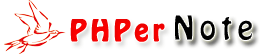为你的网站添加小图标Favicon.ico
如何制作Favicon.ico
制作Favicon.ico的方法相当简单,首先,利用图形工具创建2个反映网站主题的256色的小图片:1个为32×32像素,另一个为16 ×16像素。需要注意的是,调色板要选用“Windows 默认调色板”,不然,在最终的效果展示中图形可能会发生迥异于您初衷的颜色上变化。
需要说明的是,在很多关于Favicon.ico的说明中,常见到要求图片为16色的说法,应该说这类说法大大过时:在早期如Windows 95时期,16色的Favicon.ico可能是个稳妥的选择,保证其在大多数情况下正常使用,但现在,完全不存在那类限制,16色只能使图标的展示效果 大大降低。
至于在浏览器中使用时16×16像素的图片已经足够,为什么还要准备32×32像素的图片,原因在于,正如上文所言,favicon也显示在地 址栏中,用户可以拖曳favicon到桌面以建立到网站的快捷方式,而桌面图标则要以32×32显示的,如果您的Favicon.ico不包括32像素的 图片,系统就只能使用默认的浏览器图标来标注网站/网页,如Internet Explorer的蓝色“e”,起不到我们意欲通过Favicon.ico打造网站品牌的作用。
图片制作好后,使用如Image2Ico之类的小程序即可将2张图片转换到一个Icon文件中。也可以通过可以在线制作Favicon的网站来制作,不过,需要注意的是,这个网站要求图片源文件格式为Pic。可以在线制作favicon.ico的地址:
http://www.chami.com/html-kit/services/favicon/
在网页中使用Favicon.ico
浏览器调用Favicon的原则是首先在网页所在的目录下寻找Favicon.ico文件,如果没有,便到网站的根目录下寻找。
因此,在网页中使用Favicon最简单的办法便是将制作好的图标文件命名为Favicon.ico,然后将其上传到网站的根目录即可。
如果您需要将Favicon.ico放到其他目录下,或者希望让不同的网页显示不同的Favicon,就需要在网页Html文件中做设定了,具体设置也很简单,在Html中的部分加入如下的代码:
<link rel="icon" href="/dir/favicon.ico" mce_href="/dir/favicon.ico" type="image/x-icon"> <link rel="shortcut icon" href="/dir/favicon.ico" mce_href="/dir/favicon.ico" type="image/x-icon">
Firefox还支持GIF动画格式的Favicon,使用方法如下:
首先制作一个16*16的gif动画,然后在html代码<head></head>中加入如下代码:
<link rel="shortcut icon" href="favicon.ico" > <link rel="icon" href="animated_favicon.gif" type="image/gif" >